随着移动设备的普及和更新换代,许多人会面临一个问题:如何快速将微信聊天记录同步到新的手机上呢?毕竟聊天记录对于我们来说是十分重要的,里面承载着与亲人、朋友们的美好时光,幸运的是微信提供了一些方法来帮助我们在新手机上同步聊天记录。在本文中我们将详细介绍如何在手机上同步微信的聊天记录,让您在更换设备时能够快速轻松地找回宝贵的聊天内容。
怎么在手机上同步微信的聊天记录
具体步骤:
1.打开手机微信,进入到我的页面,在页面上可见“设置”,
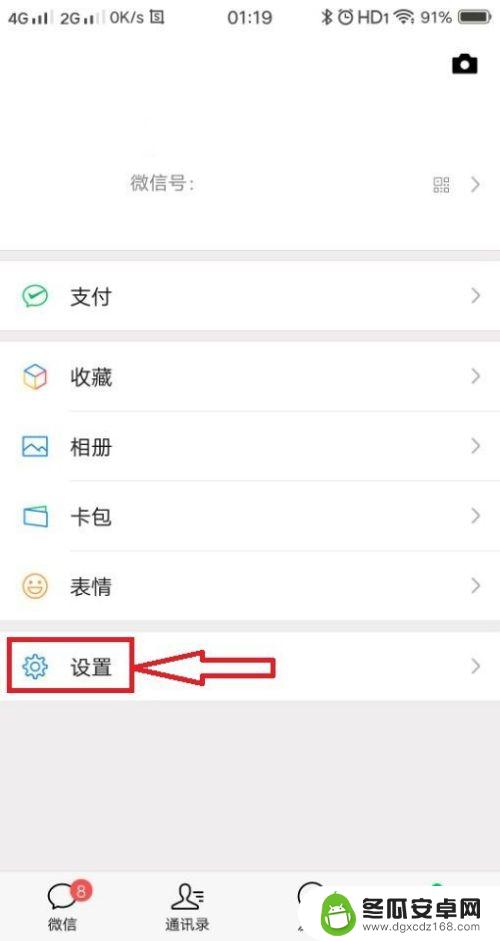
2.点击进入到微信设置页面,在页面上找到“聊天”设置,
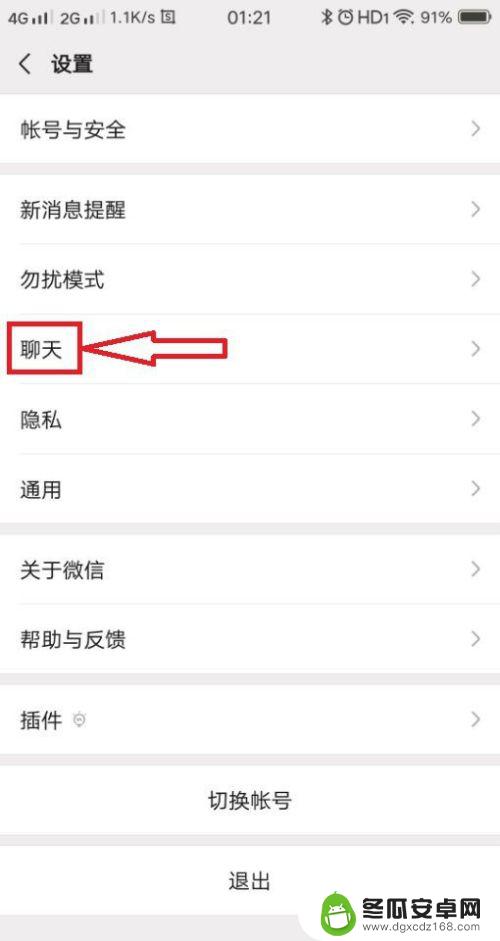
3.点击进入到聊天的设置页面,在页面上可见“聊天记录备份与迁移”,
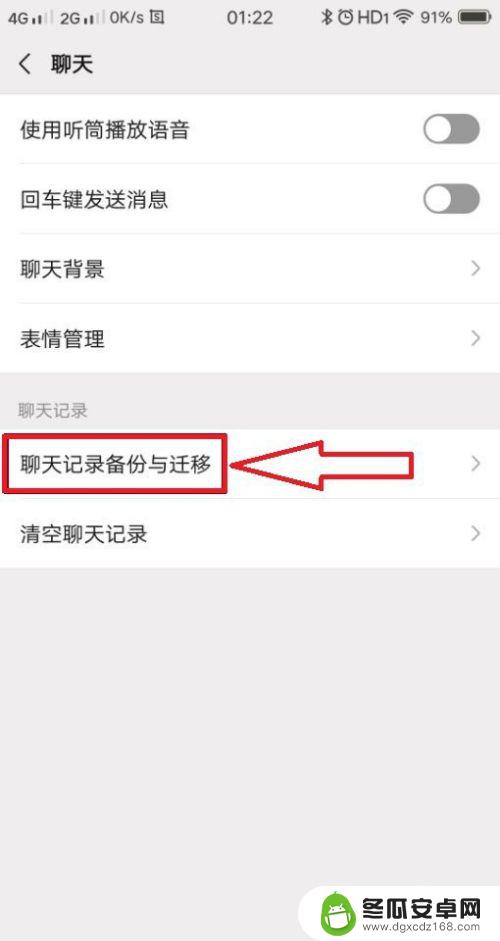
4.点击进入到聊天记录备份与迁移的设置页面,在页面上可见“迁移聊天记录到另一台设备”,
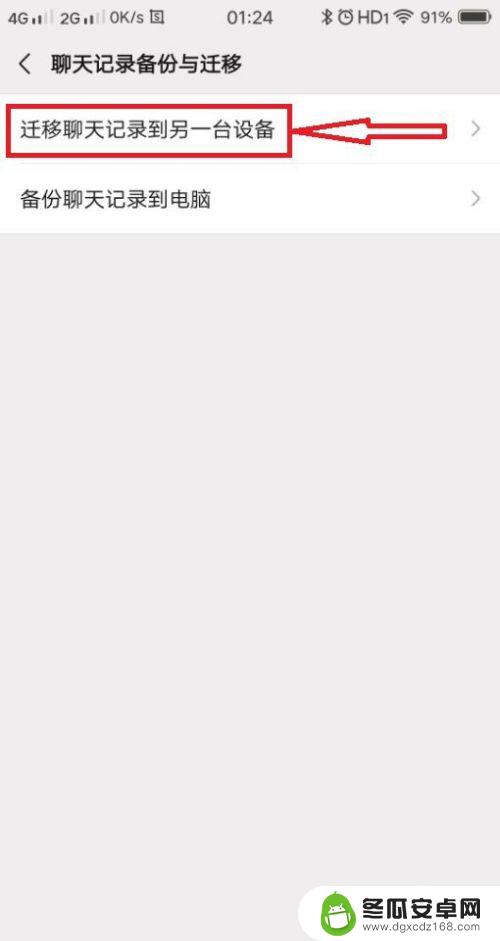
5.点击“迁移聊天记录到另一台设备”,进入到聊天记录迁移的页面,在页面上可见“选择聊天记录”,
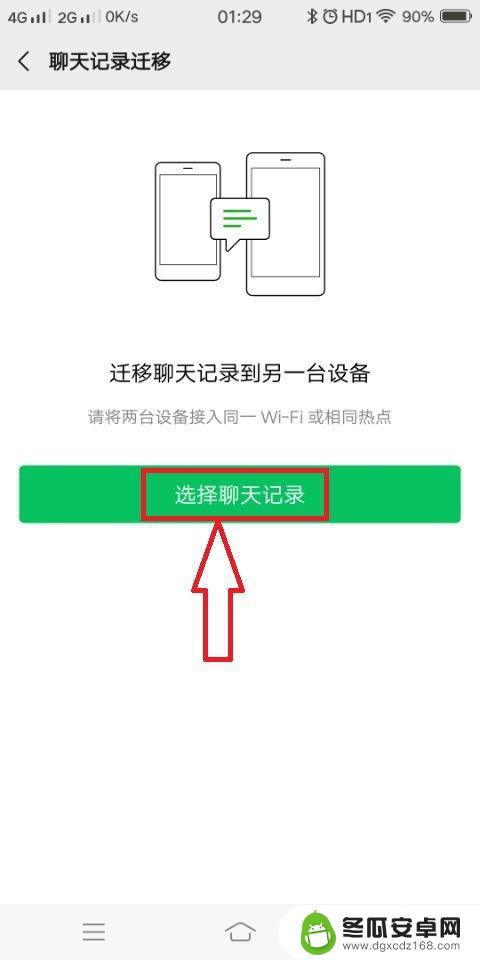
6.点击“选择聊天记录”,进入到聊天记录的选择页面,
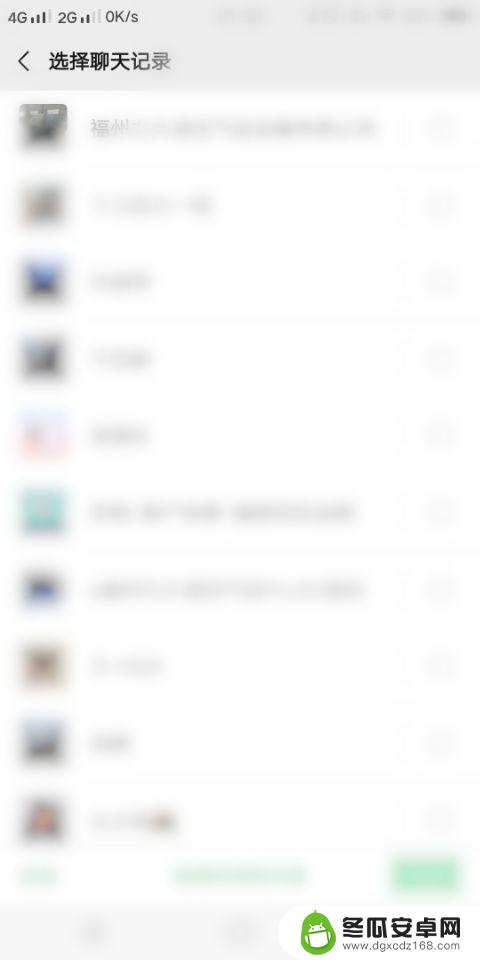
7.在页面上勾选需要同步的聊天记录,然后点击右下角的的完成。进入到聊天记录迁移的页面,在页面上可见微信登录的二维码。
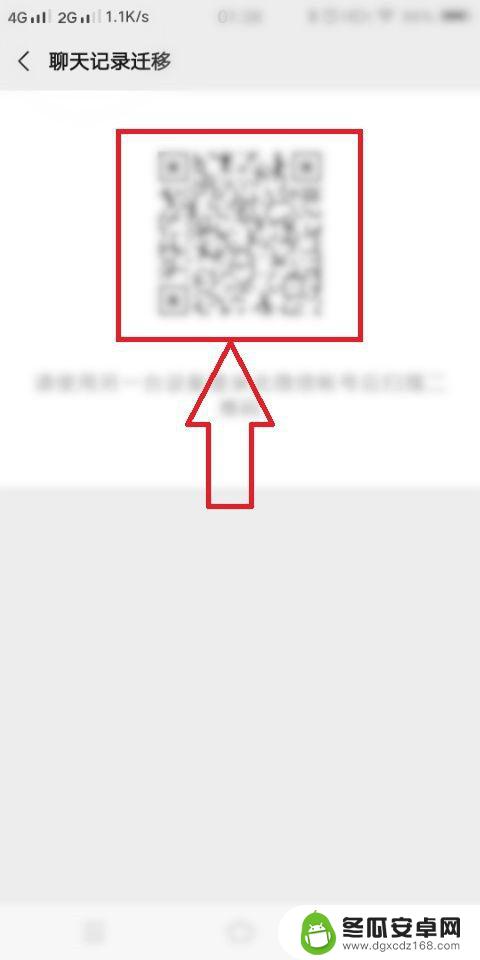
8.然后使用另外一台手机或者设备,打开微信,进入到微信的登录页面,登录到要同步的微信号。
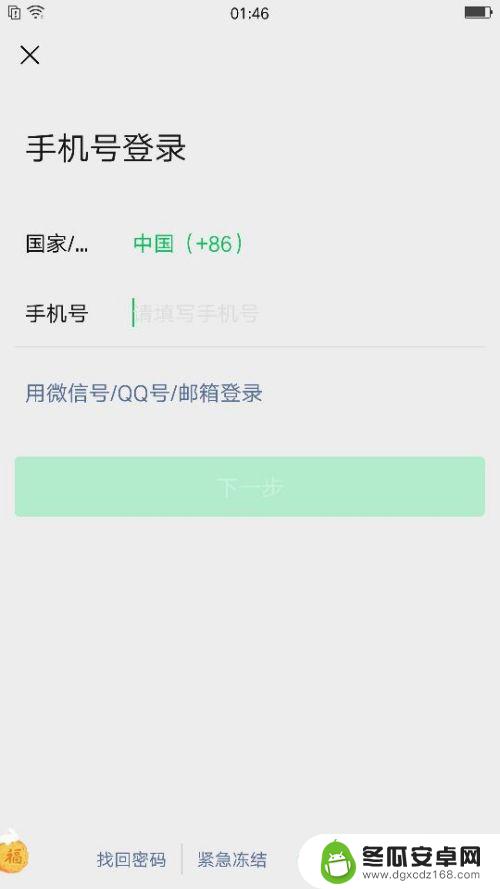
9.登录完成后,点击页面右上角的加号,
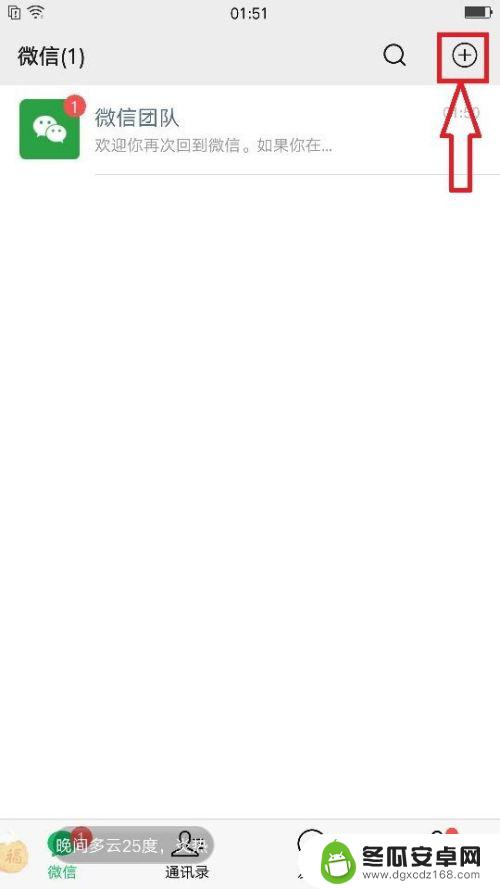
10.点击加号,弹出下拉子菜单,在子菜单中可见“扫一扫”,
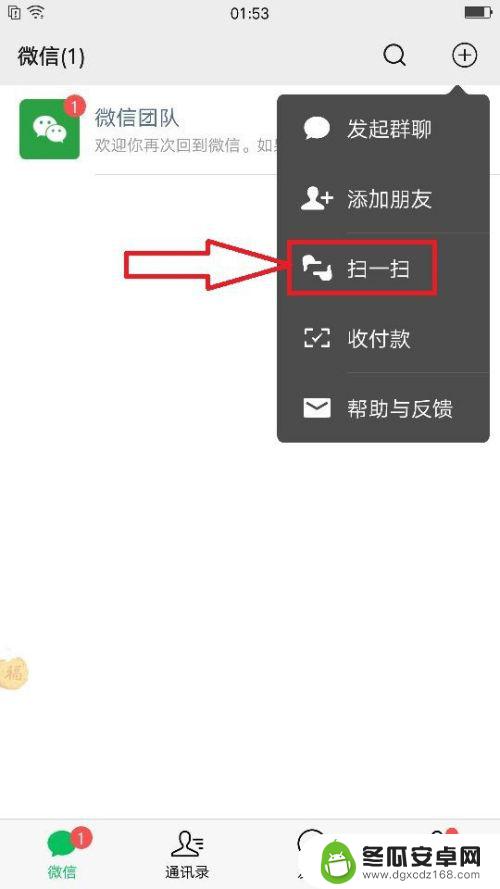
11.点击“扫一扫”,弹出二维码和条码的扫描页面。然后扫一扫聊天记录迁移的二维码,即可将原来手机微信聊天记录导入到新手机或设备,从而完成同步聊天记录。
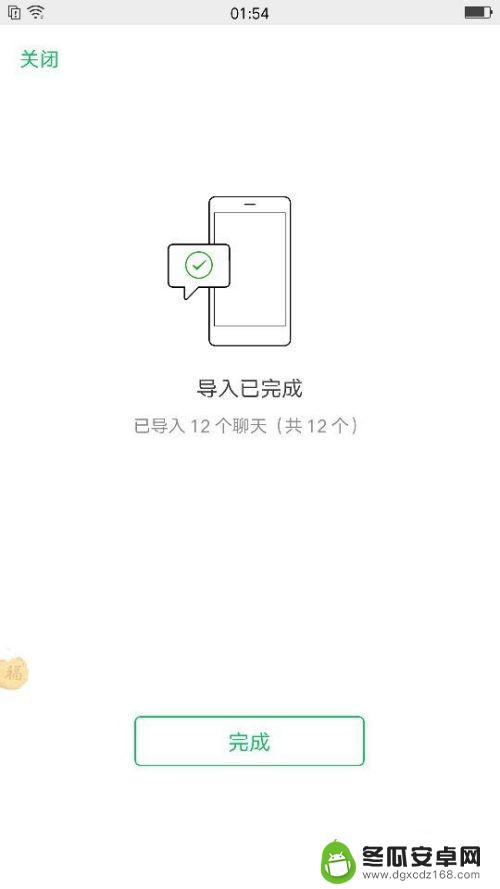
12.总结:1、打开原来设备微信,
2、依次进入到设置-聊天--聊天记录备份与迁移,
3、生成迁移记录的二维码,
4、打开新设备微信,登录到微信号,
5、使用扫一扫,扫描迁移二维码,同步聊天记录。
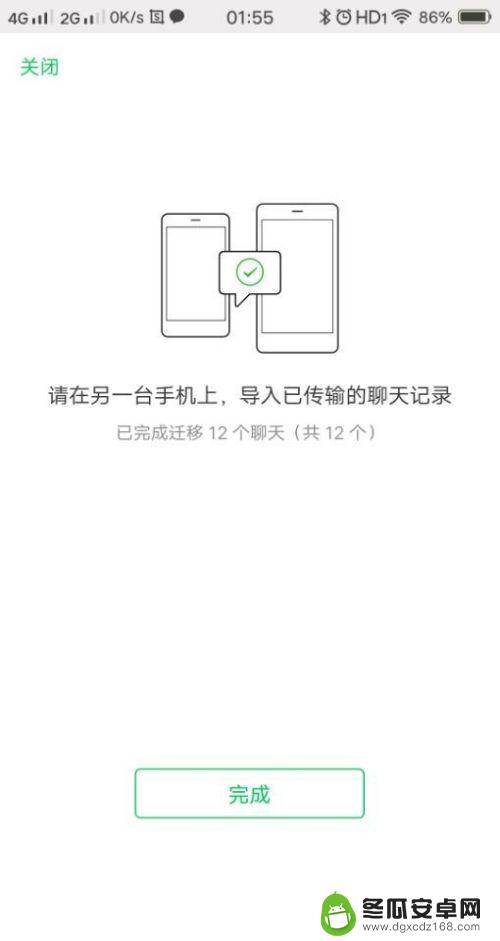
以上就是如何快速将微信聊天记录同步到新手机的全部内容,如果遇到此问题,您可以按照以上操作进行解决,非常简单快速,一步到位。










